在使用电脑的过程中,有时我们可能会遇到电脑开机时出现错误的情况。其中一种常见问题就是由于电脑驱动的损坏导致的开机错误。本文将为大家介绍一些有效的解决方法和技巧,帮助解决这一问题,以确保电脑正常启动。

了解电脑驱动的作用及重要性
电脑驱动是一组软件或程序,它们与硬件设备进行交互,使之正常工作。驱动程序是操作系统和硬件之间的桥梁,负责传递命令和数据,保证硬件设备能够被正确识别和操作。
常见的电脑驱动问题及其影响
1.驱动文件丢失或损坏:当电脑开机时,如果某个关键驱动文件丢失或损坏,系统可能无法正常启动或某些功能无法使用。
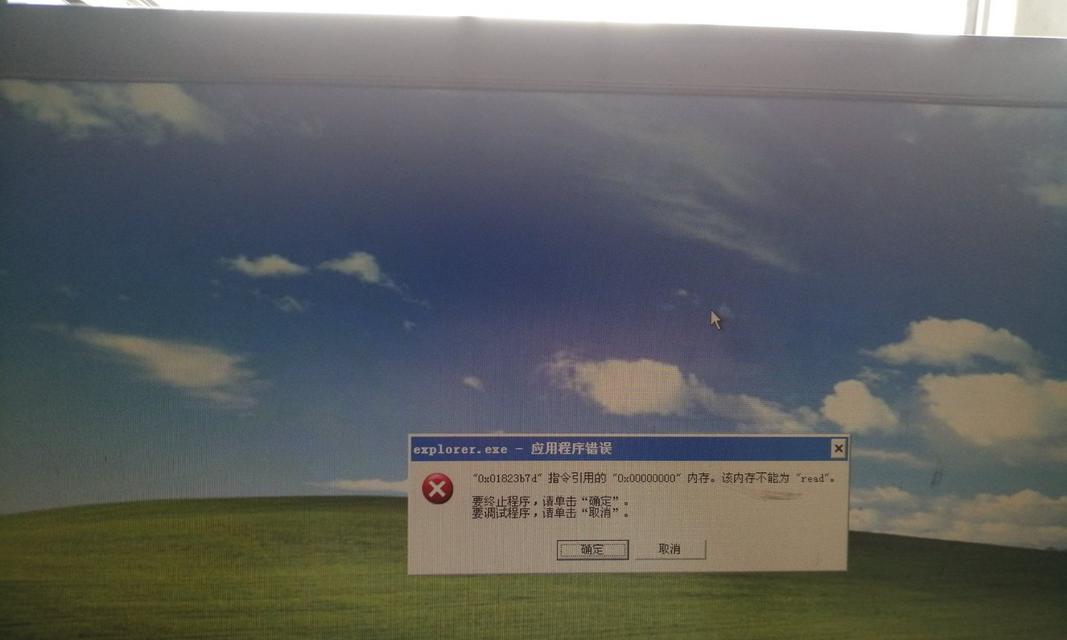
2.驱动程序与操作系统不兼容:有时,系统升级或更新后,一些旧版驱动可能无法与新操作系统兼容,导致开机错误或设备功能受限。
识别驱动问题的迹象
1.开机过程中出现蓝屏或黑屏:当电脑开机时,如果出现蓝屏或黑屏闪烁等情况,很可能是某个驱动出现问题。
2.设备无法正常工作:如果某个设备无法正常工作或无法被系统正确识别,很可能是该设备对应的驱动发生故障。
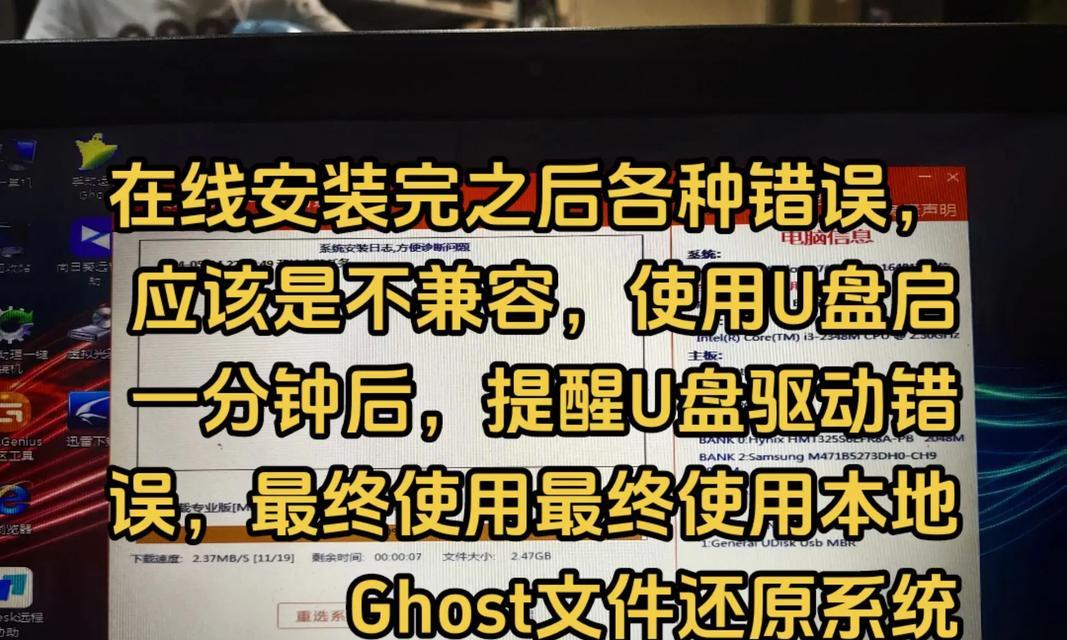
通过设备管理器检查驱动状态
1.打开设备管理器:在开始菜单或任务栏搜索框中输入“设备管理器”,点击打开设备管理器。
2.检查驱动状态:在设备管理器中,找到相关设备,在右键菜单中选择“属性”,查看设备状态。如果显示“驱动程序未正常工作”或类似提示,那么很可能是驱动问题导致的错误。
使用驱动更新工具自动更新驱动
1.下载并安装驱动更新工具:从官方网站下载并安装一款可靠的驱动更新工具,如驱动人生、驱动精灵等。
2.扫描并更新驱动:打开驱动更新工具,进行一键扫描,等待扫描结果后选择更新驱动选项,让工具自动更新损坏或过期的驱动。
手动下载并安装驱动
1.确定驱动型号:在设备管理器中找到受影响的设备,记录下设备型号或驱动名称。
2.下载正确的驱动:在设备制造商的官方网站或第三方驱动库中搜索并下载适用于该设备和操作系统的最新驱动程序。
3.安装新驱动:运行下载的驱动安装程序,按照提示完成驱动的安装。
使用系统还原功能恢复正常驱动
1.打开控制面板:在开始菜单中搜索“控制面板”,点击打开控制面板。
2.进入系统还原:在控制面板中选择“系统和安全”,然后点击“还原你的计算机到以前的某个时间点”。
3.选择还原点:在还原向导中选择一个恢复点,该恢复点的创建日期早于驱动出现问题的日期。
4.开始还原:按照指示完成系统还原操作,等待计算机重启。
清理无效驱动残留文件
1.使用驱动卸载工具:下载并安装一款专业的驱动卸载工具,如DisplayDriverUninstaller。
2.运行驱动卸载工具:启动驱动卸载工具,选择要卸载的驱动,并点击“卸载”按钮。
3.删除残留文件:使用驱动卸载工具删除驱动时会提示是否删除残留文件,选择是,并按照提示删除相关文件。
重装操作系统
1.备份重要数据:在重装操作系统前,备份重要的个人数据和文件,以免丢失。
2.使用系统恢复功能:如果电脑自带系统恢复功能,可以通过按厂商指定的快捷键进入恢复模式进行系统重装。
3.使用安装光盘/USB:如果没有系统恢复功能,可以使用操作系统安装光盘或制作的启动USB进行系统重新安装。
小结:
当电脑开机错误是由驱动损坏引起时,可以尝试使用设备管理器检查驱动状态、使用驱动更新工具自动更新驱动、手动下载并安装驱动、使用系统还原功能恢复正常驱动、清理无效驱动残留文件以及重装操作系统等方法来解决。细心观察驱动问题的迹象,及时解决问题,将保证电脑能够正常启动并提高其性能与稳定性。


